其实制作的方法也很简单:先用钢笔工具勾出柔和的曲线路径,然后描边路径,再定义成画笔。然后应用到图层里面,加上一些图层样式和颜色,完美的效果就出来了。
最终效果

1、先建立一个新的文档,这里我使用了1024 X 768px 和72dpi的规格。使用油漆桶工具(快捷键G)用黑色填充背景图层,另一方面,你也可以使用一个暗调的渐变代替。点击笔刷工具(快捷键B),然后更改笔刷的设置为1px直径,白色,0%的硬度(当初不明白什么意思,后来发现在笔刷面板下有,默认为0%的,所以不必太仔细)。
建立一个新的图层,然后选择钢笔工具(快捷键P),然后在主工具面板确定路径为选中状态。现在开始在画布的左边开始往右轻微地拉出大约4个点,组成一条流畅的曲线,如下图所示。在文件内任意地方右击,然后选择描边路径(描边记得要选画笔)确定模拟压力选项已经选上,然后点击确定,最后按两次Esc键去除钢笔路径。
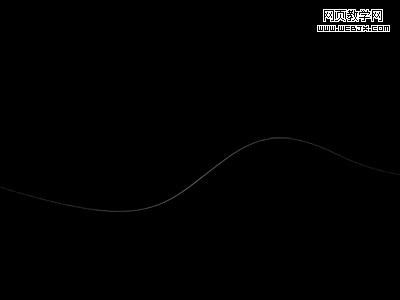
2、现在请按Ctrl键的同时点击弧线所在的图层,在图层面板里,弧线的四周应该已被选定。然后点击菜单:编辑>定义画笔预设,把弧线定义为笔刷。你现在可以通过点击图层面板所在图层前的眼睛隐藏弧线所在的图层(我直接吧图层删了)。.再一次选择笔刷工具,点击菜单 窗口>笔刷,打开笔刷设置面板。选择你刚才建立的笔刷并如下图设置。
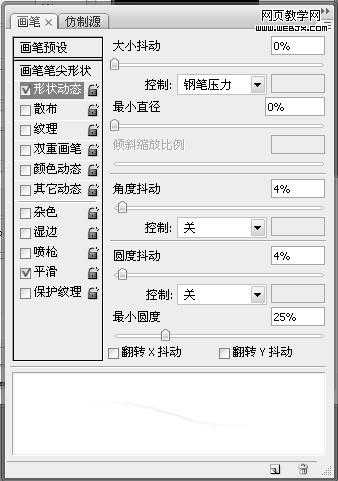
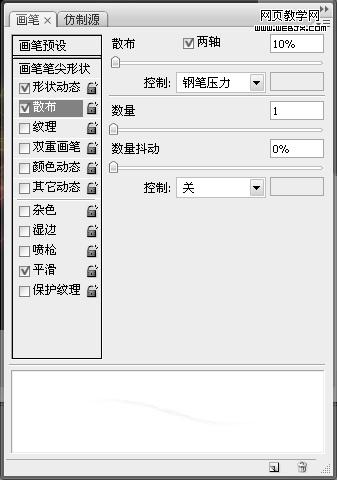
3、建立一个新的图层放置我们的线条。好,我们现在想利用这些笔刷在图片里创造线条。所以先从左往右的在画布里拖拉鼠标直到有类似下图的效果。为什么每条线都有点轻微的不相同,这是因为在笔刷设置里我们设置了他们的角度抖动和圆度抖动。

4、现在我们将令线条发光,在图层面板里点击所在图层,然后选择混合选项。如下图设置图层的投影和外发光选项。注意,虽然我们的目标是创造发光效果,但我们仍然需要投影效果,因为我们将混合选项设置为了正常。
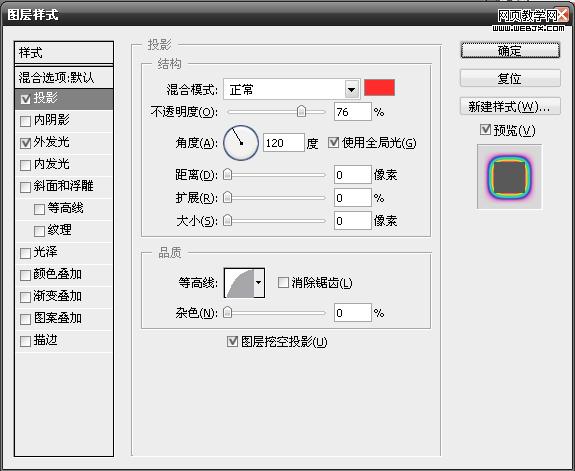
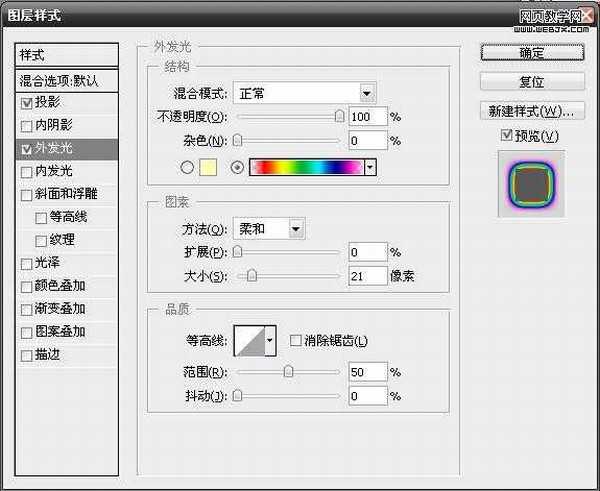
5、右击这个图层选择复制图层去建立一个相同的图层。现在复制的图层,打开混合选项面板,我们唯一需要更改的是外发光选项里的渐变选为另外一条不同的彩虹渐变。因为你会注意到这里有两条不同的彩虹渐变,一条有透明的边缘,一条没有。
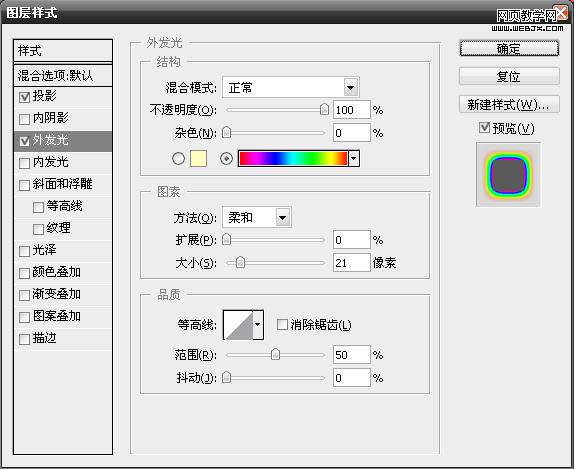
6、你现在可以通过使用橡皮刷工具在两个图层里对线条进行一些调和,更好的方法是将这些线条图层放在一个新组里,然后建立一个快速蒙版工具去用橡皮刷工具涂刷。如果你对目前图像满意,你可以直接跳过这一步到下一步。

7、这里我添加了一些小珠在线条上,除了使用2px或3px直径的笔刷替代你自己创造的笔刷,其他通过第三到第五步中的一些相同技巧可以做到。

8、现在创建一个新图层,并且选择一个就较大的柔和笔刷,然后通过更改它的颜色去画一些带有鲜明色彩,随机形状的图形。利用不同的颜色重复这些步骤,直到有如下图效果。
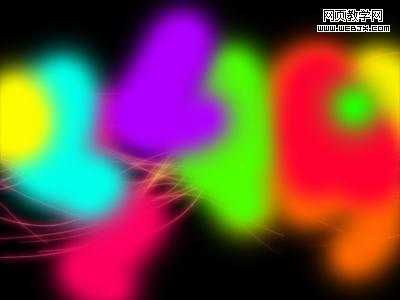
9、下一步到菜单:渲染>模糊>高斯模糊,使用100px 左右的值,然后改变图层的混合模式为色相。至于图层的透明度你就自己决定吧,这里我用了50%的透明度。

最终效果

1、先建立一个新的文档,这里我使用了1024 X 768px 和72dpi的规格。使用油漆桶工具(快捷键G)用黑色填充背景图层,另一方面,你也可以使用一个暗调的渐变代替。点击笔刷工具(快捷键B),然后更改笔刷的设置为1px直径,白色,0%的硬度(当初不明白什么意思,后来发现在笔刷面板下有,默认为0%的,所以不必太仔细)。
建立一个新的图层,然后选择钢笔工具(快捷键P),然后在主工具面板确定路径为选中状态。现在开始在画布的左边开始往右轻微地拉出大约4个点,组成一条流畅的曲线,如下图所示。在文件内任意地方右击,然后选择描边路径(描边记得要选画笔)确定模拟压力选项已经选上,然后点击确定,最后按两次Esc键去除钢笔路径。
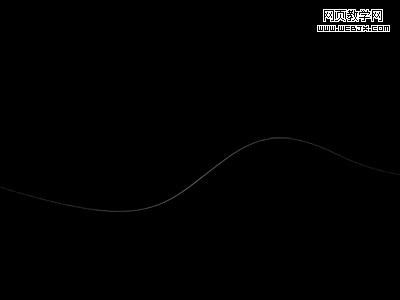
2、现在请按Ctrl键的同时点击弧线所在的图层,在图层面板里,弧线的四周应该已被选定。然后点击菜单:编辑>定义画笔预设,把弧线定义为笔刷。你现在可以通过点击图层面板所在图层前的眼睛隐藏弧线所在的图层(我直接吧图层删了)。.再一次选择笔刷工具,点击菜单 窗口>笔刷,打开笔刷设置面板。选择你刚才建立的笔刷并如下图设置。
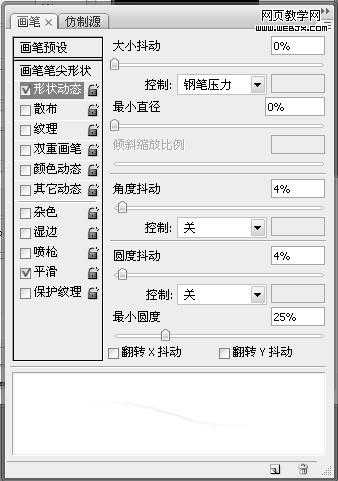
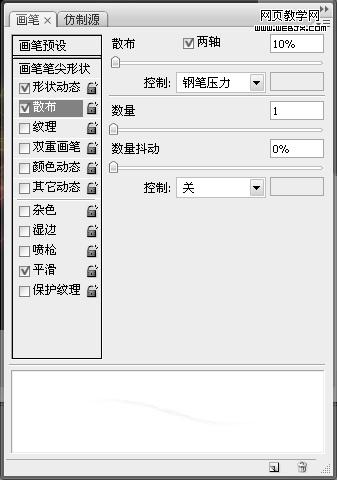
3、建立一个新的图层放置我们的线条。好,我们现在想利用这些笔刷在图片里创造线条。所以先从左往右的在画布里拖拉鼠标直到有类似下图的效果。为什么每条线都有点轻微的不相同,这是因为在笔刷设置里我们设置了他们的角度抖动和圆度抖动。

4、现在我们将令线条发光,在图层面板里点击所在图层,然后选择混合选项。如下图设置图层的投影和外发光选项。注意,虽然我们的目标是创造发光效果,但我们仍然需要投影效果,因为我们将混合选项设置为了正常。
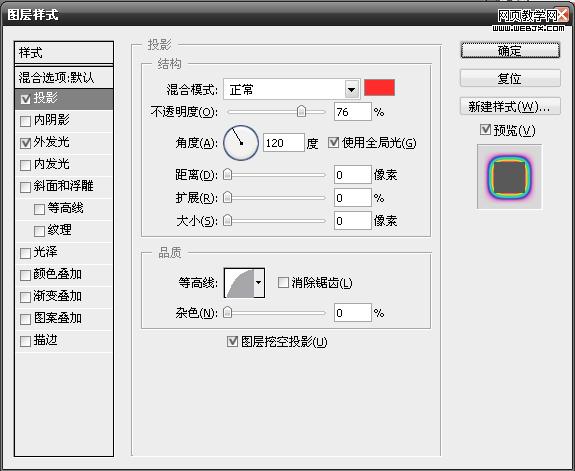
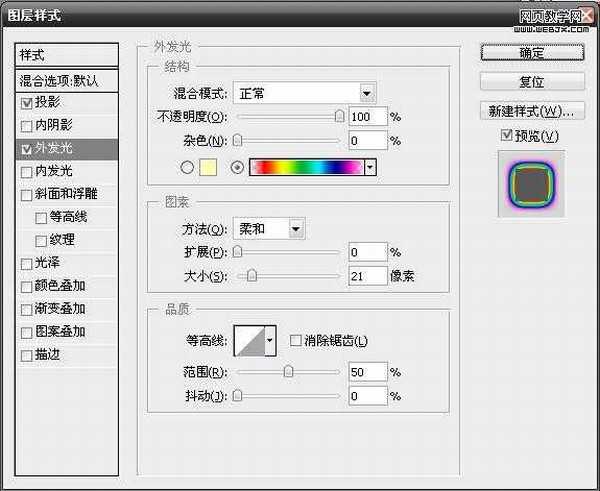
5、右击这个图层选择复制图层去建立一个相同的图层。现在复制的图层,打开混合选项面板,我们唯一需要更改的是外发光选项里的渐变选为另外一条不同的彩虹渐变。因为你会注意到这里有两条不同的彩虹渐变,一条有透明的边缘,一条没有。
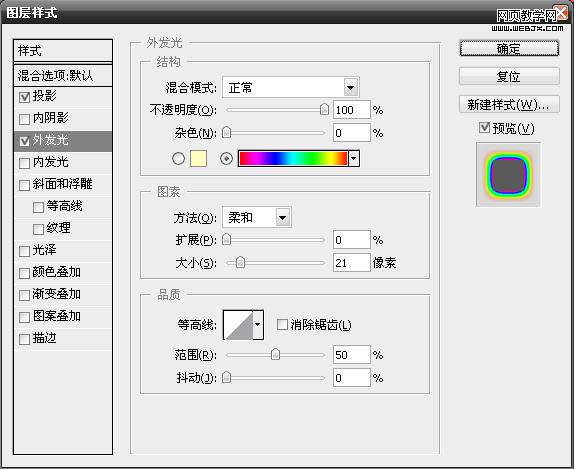
6、你现在可以通过使用橡皮刷工具在两个图层里对线条进行一些调和,更好的方法是将这些线条图层放在一个新组里,然后建立一个快速蒙版工具去用橡皮刷工具涂刷。如果你对目前图像满意,你可以直接跳过这一步到下一步。

7、这里我添加了一些小珠在线条上,除了使用2px或3px直径的笔刷替代你自己创造的笔刷,其他通过第三到第五步中的一些相同技巧可以做到。

8、现在创建一个新图层,并且选择一个就较大的柔和笔刷,然后通过更改它的颜色去画一些带有鲜明色彩,随机形状的图形。利用不同的颜色重复这些步骤,直到有如下图效果。
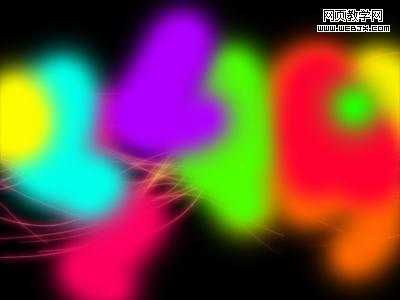
9、下一步到菜单:渲染>模糊>高斯模糊,使用100px 左右的值,然后改变图层的混合模式为色相。至于图层的透明度你就自己决定吧,这里我用了50%的透明度。

标签:
彩色,光丝
免责声明:本站文章均来自网站采集或用户投稿,网站不提供任何软件下载或自行开发的软件!
如有用户或公司发现本站内容信息存在侵权行为,请邮件告知! 858582#qq.com
暂无“Photoshop 漂亮的彩色光丝”评论...
稳了!魔兽国服回归的3条重磅消息!官宣时间再确认!
昨天有一位朋友在大神群里分享,自己亚服账号被封号之后居然弹出了国服的封号信息对话框。
这里面让他访问的是一个国服的战网网址,com.cn和后面的zh都非常明白地表明这就是国服战网。
而他在复制这个网址并且进行登录之后,确实是网易的网址,也就是我们熟悉的停服之后国服发布的暴雪游戏产品运营到期开放退款的说明。这是一件比较奇怪的事情,因为以前都没有出现这样的情况,现在突然提示跳转到国服战网的网址,是不是说明了简体中文客户端已经开始进行更新了呢?
更新动态
2024年11月26日
2024年11月26日
- 凤飞飞《我们的主题曲》飞跃制作[正版原抓WAV+CUE]
- 刘嘉亮《亮情歌2》[WAV+CUE][1G]
- 红馆40·谭咏麟《歌者恋歌浓情30年演唱会》3CD[低速原抓WAV+CUE][1.8G]
- 刘纬武《睡眠宝宝竖琴童谣 吉卜力工作室 白噪音安抚》[320K/MP3][193.25MB]
- 【轻音乐】曼托凡尼乐团《精选辑》2CD.1998[FLAC+CUE整轨]
- 邝美云《心中有爱》1989年香港DMIJP版1MTO东芝首版[WAV+CUE]
- 群星《情叹-发烧女声DSD》天籁女声发烧碟[WAV+CUE]
- 刘纬武《睡眠宝宝竖琴童谣 吉卜力工作室 白噪音安抚》[FLAC/分轨][748.03MB]
- 理想混蛋《Origin Sessions》[320K/MP3][37.47MB]
- 公馆青少年《我其实一点都不酷》[320K/MP3][78.78MB]
- 群星《情叹-发烧男声DSD》最值得珍藏的完美男声[WAV+CUE]
- 群星《国韵飘香·贵妃醉酒HQCD黑胶王》2CD[WAV]
- 卫兰《DAUGHTER》【低速原抓WAV+CUE】
- 公馆青少年《我其实一点都不酷》[FLAC/分轨][398.22MB]
- ZWEI《迟暮的花 (Explicit)》[320K/MP3][57.16MB]
